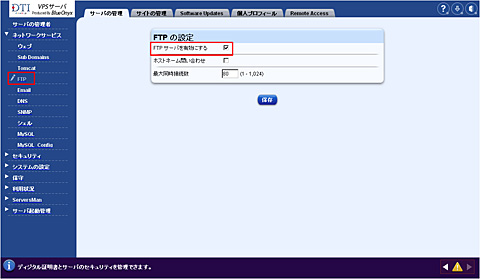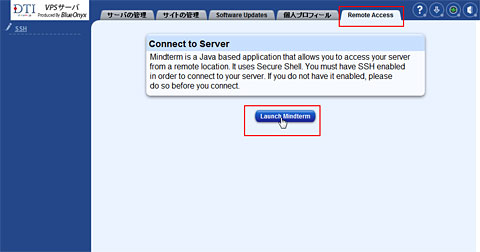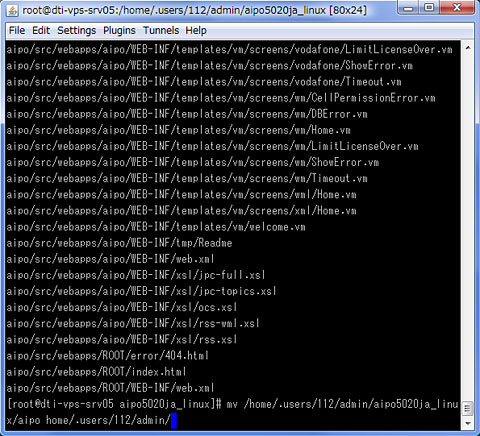企画特集 : ServersMan@VPS(ドリーム・トレイン・インターネット)
ServersMan@VPSをアプリ開発の現場で使ってみた
■VPSにグループウェアを導入
いよいよAipoのインストールを行う。「SourceForge」のサイト(http://sourceforge.jp/projects/aipo/releases/)などからアプリケーションをダウンロードする。なお、ServersMan@VPSはCentOSをベースにしているため、 ダウンロードするのはLinux版のパッケージとなる。
次に、ダウンロードしたファイルをサーバにアップロードする。ここで、FTPクライアントなどを用いて、アップロードを行う場合は、BlueOnyxの管理画面の左側で「ネットワークサービス」の「FTP」をクリックし、「FTPサーバを有効にする」を選択しておく必要がある。
Aipoのインストールはコマンド操作で行う。BlueOnyxの管理画面で一番右にある[Remote Access]を選択し、画面中央の[Launch Mindterm]ボタンをクリックしよう。すると、ターミナルが表示され、コマンドでサーバを操作できる。まずは、ユーザー名とパスワードを入力して、ログインを行う。さらに「su」コマンドでrootユーザーになり、先ほどサーバにアップロードしたファイルの解凍とインストールを行っていく。なお、Aipoのインストールの前に、プログラミング言語のコンパイラやライブラリ「gcc」「readline-devel」「zlib-devel」「make」をあらかじめインストールしておこう。「Aipo5.0.2.0インストール終了」と表示されたら、インストールは完了だ。
■発生する事象
記事内容の手順でインストールを行ってもaipoが起動しない。
■対応方法
Aipo5がデフォルトで想定している文字コードがutf8であるため、エンジニアセットで利用するためにはeucに変更する必要があります。
※また、tomcatを利用されている場合はポートが重複するため、インストールに成功してもAipoの起動に失敗することがございます。ご了承ください。
対処方法といたしましては下記の通りです。
(1)aipo/bin下の install.confのenc_str=を 「utf8」から「euc」に変更する
※tomcatを利用しているユーザはポート重複を回避するために、さらに下記の書き換えが必要です。
(2)aipo/tomcat/conf/server.xmlの117行目付近を修正
・デフォルトで記載されているコード
―――――――――――――――――――――――――――――――――
<!-- Define a Coyote/JK2 AJP 1.3 Connector on port 8009 -->
<Connector port="8009"
―――――――――――――――――――――――――――――――――
・修正いただくコード ⇒ 「Connector port」からなる番号を修正いただきます。
―――――――――――――――――――――――――――――――――
<!-- Define a Coyote/JK2 AJP 1.3 Connector on port 8009 -->
<Connector port="8008"
―――――――――――――――――――――――――――――――――
上記のように8008など、ポートが重複しないように変更いただければ利用可能となります。
関連ホワイトペーパー (ZDNet Japan)
-
重複排除によるバックアップコスト削減ケーススタディ : シマンテック バックアップWebセミナー
資料提供:シマンテック 2010年09月30日
-
仮想環境の構築にも最適―G7世代のHPサーバーが到達した、さらなる運用コスト削減の境地
資料提供:日本ヒューレット・パッカード株式会社(ISS) 2010年10月18日
-
「スマートフォンの導入事例に基づいた情報セキュリティ管理のポイント」についてを解説
資料提供:マイクロソフト 2010年09月27日
-
【事例】何がウィルコムの顧客サポート業務を変えたのか?
資料提供:オウケイウェイヴ 2010年12月08日
-
約12億円のソフトウェア購入コスト削減に成功した筑波大学事例
資料提供:クオリティ 2010年11月09日